目录
1.前言
很久之前,刚开始捣鼓路由器的时候,从海鲜市场淘回来一个普联的wr703n,照着别人的教程刷成了打印服务器:
TP-LINK-TL-WR703N刷Breed用Openwrt固件挂MP288打印机服务共享手机打印服务

那时啥都不会第一次弄,然后这文章里的教程图片是乱的,有些地方讲得也不是很清晰,所以现在弄懂了之后打算对上面的这个教程再整理整理,补充记录一下,方便后来人。
2.路由器介绍

TP-LINK全新推出的150M迷你型3G无线路由器TL-WR703N,可以轻松将3G网络转为Wi-Fi信号,使没有3G功能的iPad、笔记本电脑以及一部分保有GSM手机号码但正在使用智能手机的用户得以通过Wi-Fi共享3G网络。只需将3G上网卡插上TL-WR703N的USB接口,Wi-Fi上网就可以变得轻松、自如。(百度百科的介绍)
主要参数:

4M的闪存,32M的RAM,有点小,但是装个打印服务器应该刚好够。
3.刷入Breed
首先,淘来的路由器长这样(上面的标签是我后面自己贴上的):
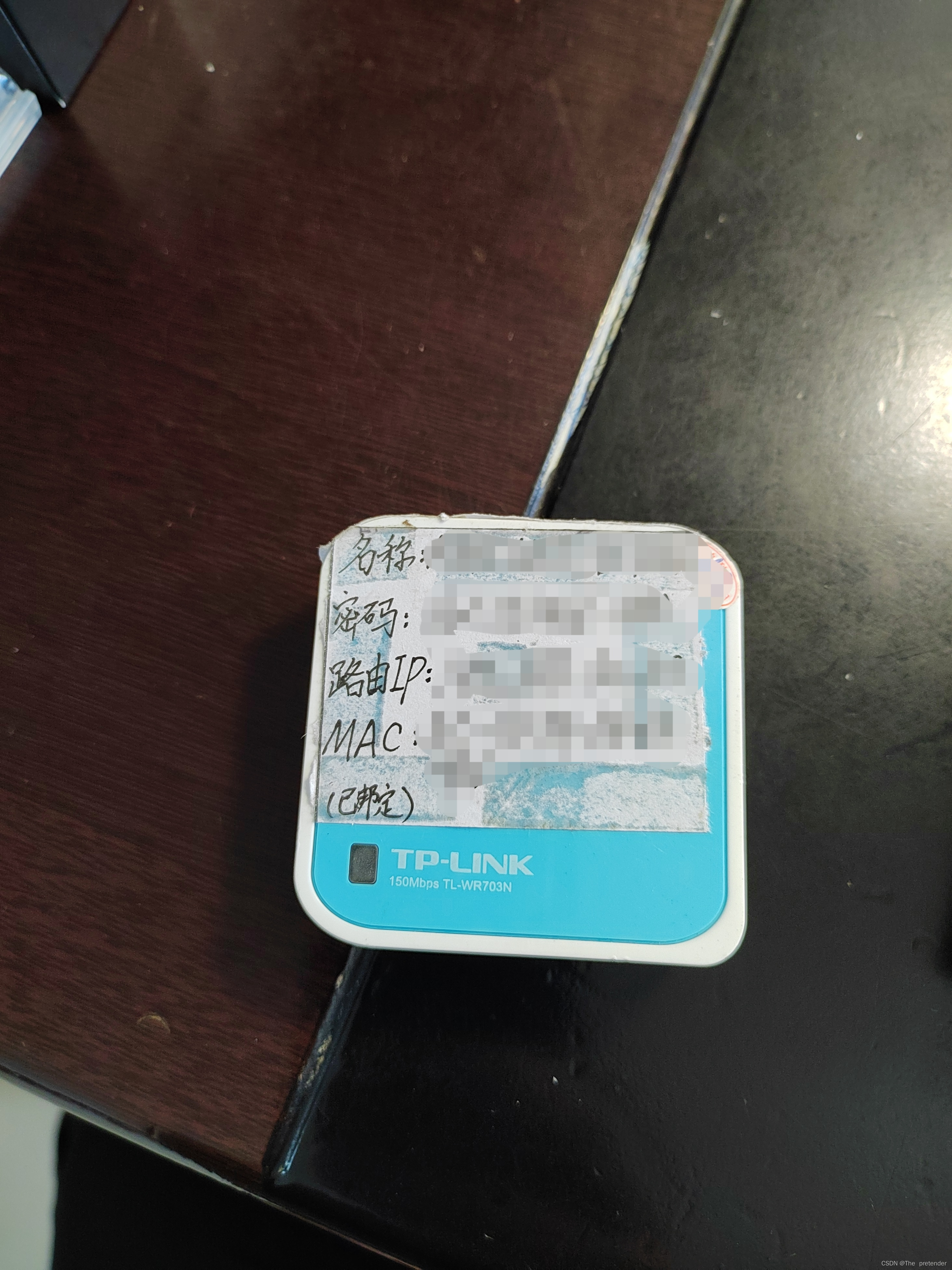

记好该设备的MAC码,后面要用的。
打开路由的后台管理界面:

根据文章教程所述,此时无法刷入Breed,需要先刷入一个解锁固件
文件在这下载:
下载哪个看这篇的需要准备文件部分:
给 v1.7 版本的 TL-WR703N 刷 openwrt
刷写步骤引用教程的,写得很详细:
路由器插上电源,通过网线与电脑相连,其中网线插在路由器的LAN口。用浏览器打开路由器后台,TP-LINK一般为192.168.1.1,输入密码登录路由器。打开路由器固件升级界面(TP-LINK为系统工具--软件升级),选择下载好的解锁U-Boot的OpenWrt固件op-wr703n-v1-jiesuo.bin,点击升级,并确定。刷机过程中切勿断电,且保证刷机固件选择正确。等待路由器重新启动。


升级完之后,打开浏览器重新登录192.168.1.1,这时就会显示openwrt的界面了,第一次登录没有密码,直接回车就能登进去,进去之后一定要改密码并记住,后面要用。

接下来就可以刷入breed了。去Breed的这个地址下载:

找到这个名字(图片借用了教程的,但名字没变)的文件,点击下载。
然后使用WinSCP登录192.168.1.1。:
(WinSCP是啥自行百度,自己下一个就行)

这里的密码就是你刚才自己设置的密码。

第一次登录会弹这个,直接点更新就行。
之后将之前下载好的Breed上传到路由器的tmp文件夹下:
之后打开putty,(putty是啥也请自行百度,很简单的,下载安装就能用):


同样第一次登录会出现这个,点击“是”就行。

好了,这样我们就进入了路由的后台。
接下来,我们按教程备份一下路由器之前的配置文件(主要是以防万一刷死了,还有得救)。
依次输入这几行代码:
dd if=/dev/mtd0 of=/tmp/u-boot.bin
dd if=/dev/mtd1 of=/tmp/kernel.bin
dd if=/dev/mtd2 of=/tmp/rootfs.bin
dd if=/dev/mtd3 of=/tmp/rootfs_data.bin
dd if=/dev/mtd4 of=/tmp/art.bin
dd if=/dev/mtd5 of=/tmp/firmware.bin
这样就生成了备份,接下来就按教程的操作把备份文件下载到电脑上留存(这步跟着那篇教程走就行了,这里省略) 。
接下来开始正式刷写Breed到路由器。
putty登录到/tmp,找到你之前上传breed的位置,然后输入如下命令:
mtd write breed-703n.bin u-boot等着......

显示这样就是成功了。
4.通过breed刷入openwrt
4.1 进入Breed控制台
我们长按路由器的重设键reset孔(就在充电口旁边),再通电,按着不放10秒,看到指示灯闪,就可在浏览器中输入192.168.1.1就进入了breed控制台。

进入了之后记得第一时间去如上图的位置修改设备的MAC地址。
4.2 刷入openwt
这里直接通过breed控制台的“固件更新”处,选择固件,然后点“上传”就行。
wr703n的openwrt固件下载:
TL-WR703N 的 openwrt 固件 openwrt-ar71xx-generic-tl-wr703n-v1-squashfs-factory.bin

刷完之后,等待系统重启完成(就是路由器指示灯不闪常亮),浏览器登192.168.1.1就能进刷好的openwrt系统了。
4.3 openwrt设置中文的问题
这里教程的作者只说了要联网,没说怎么连,怕有些小白搞不明白,这里补充一下。
直接参考这篇就行,很详细了。
连上网之后,利用putty登后台,输入如下命令:
opkg update
opkg install luci-i18n-base-zh-cn注:如果找不到到安装包,更新一个opkg环境就可以了。怎么换,可以百度,一大堆,这里省略。
然后进入路由器后台,点击System-Language and Style在Language选择Chinese并保存:

5. openwrt安装打印的相关package并配置
按4.的步骤联网之后,趁热打铁,安装打印相关的东西。
putty登录后台,跳转至/tmp文件夹,输入如下命令:
opkg update
opkg install kmod-usb-printer
opkg install luci-app-p910nd
出现这样就完成了。
接下来配置打印的9100端口。
安装成功之后菜单栏会多一个菜单:Services,点这个进入设置打印页:

这个页面设置完后保存,插上打印机重启路由器。然后在putty输入如下命令检查:
netstat -an里面应该有个9100的端口,如果没有,说明上面那个页面设置有问题。
6. 同网段的设置问题
再接下去,那篇教程的作者就讲得很详细了,我主要想补充一下同网段部分的内容。
6.1 补充1

我设置的时候,发现按作者这样设置没成功,后面我发现“Local Ipv4 address”这项,应该设为二级路由器的网段(例如:此时刷openwrt的二级路由器是用来连打印机的,ip地址是192.168.10.1,主路由是192.168.1.1,那这里应该填一个与二级路由同网段的,如192.168.10.123)。
6.2 补充2

在这里,这时与二级路由器MAC绑定的应该是主路由下的ip地址(还是用上面的例子,主路由是192.169.1.1,二级是192.168.10.1,。主路由后台上显示主路由给二级路由分配到的ip是192.168.1.15,则绑定的ip应为192.168.1.15,绑定的MAC应为二级路由的MAC码)。
6.3 补充3
手机打印这里,如果你设置了同网段方式而不是局域网方式的话,这里的打印机ip应该换为主路由下的ip地址(还是按上面的例子,这里要填192.168.1.15)。

7.部分参考文章
TPLink wr703n 无线小路由刷OPENWRT 不需要拆机 4M
给 v1.7 版本的 TL-WR703N 刷 openwrt
TP-LINK-TL-WR703N刷Breed用Openwrt固件挂MP288打印机服务共享手机打印服务








 本文详细介绍了如何将TP-LINKWR703N路由器刷入Breed和OpenWRT固件,包括解锁过程、设置中文、安装打印相关package及解决同网段设置问题,旨在提供清晰的步骤指南,便于读者自行构建打印服务器。
本文详细介绍了如何将TP-LINKWR703N路由器刷入Breed和OpenWRT固件,包括解锁过程、设置中文、安装打印相关package及解决同网段设置问题,旨在提供清晰的步骤指南,便于读者自行构建打印服务器。
















 1020
1020

 被折叠的 条评论
为什么被折叠?
被折叠的 条评论
为什么被折叠?








